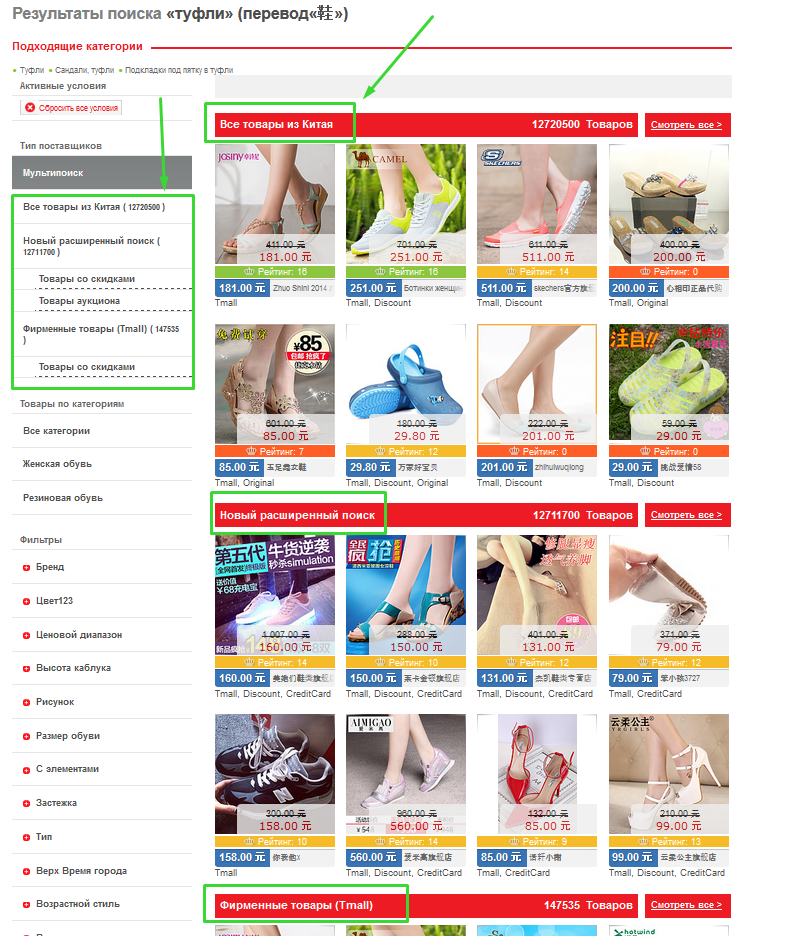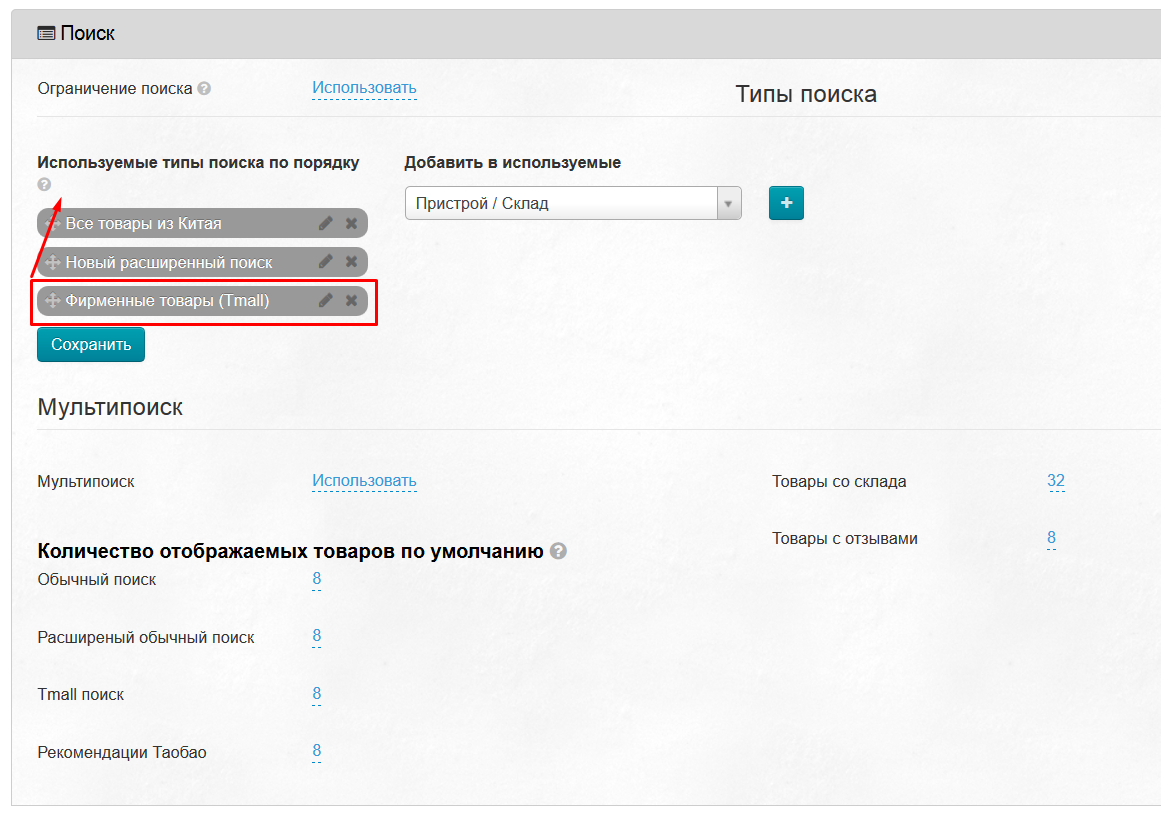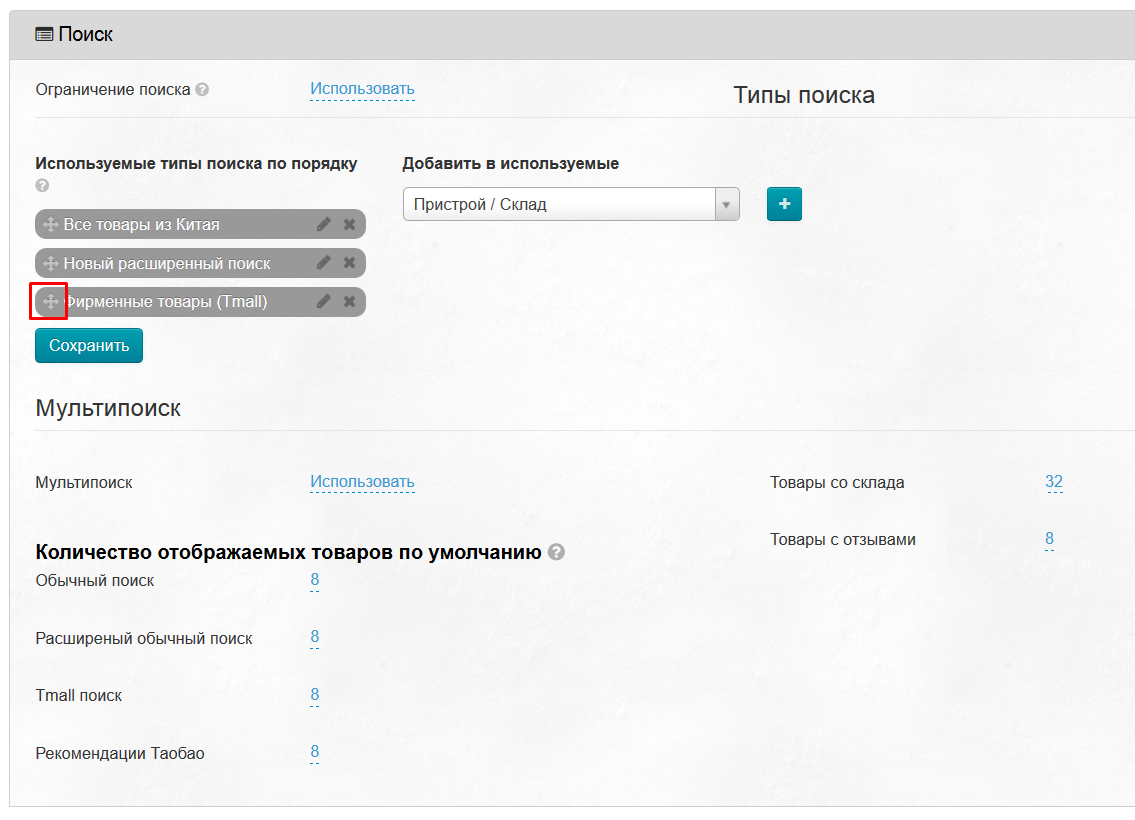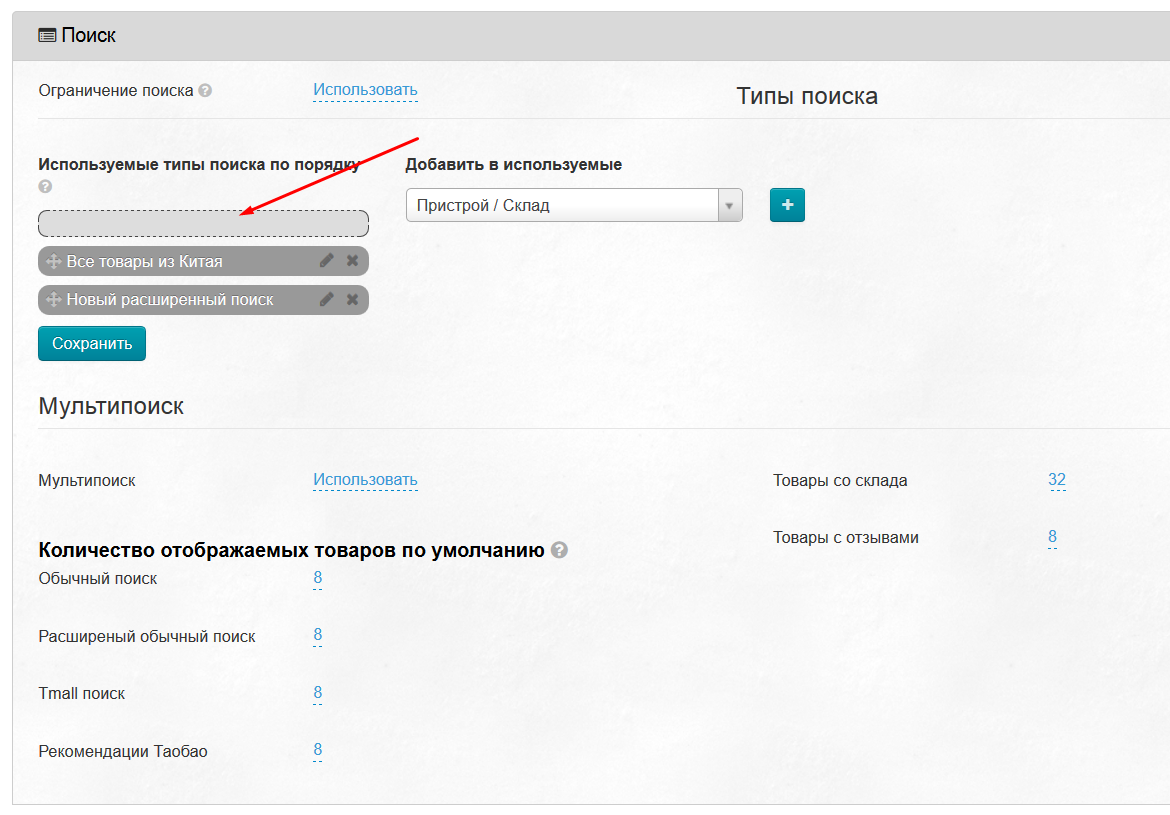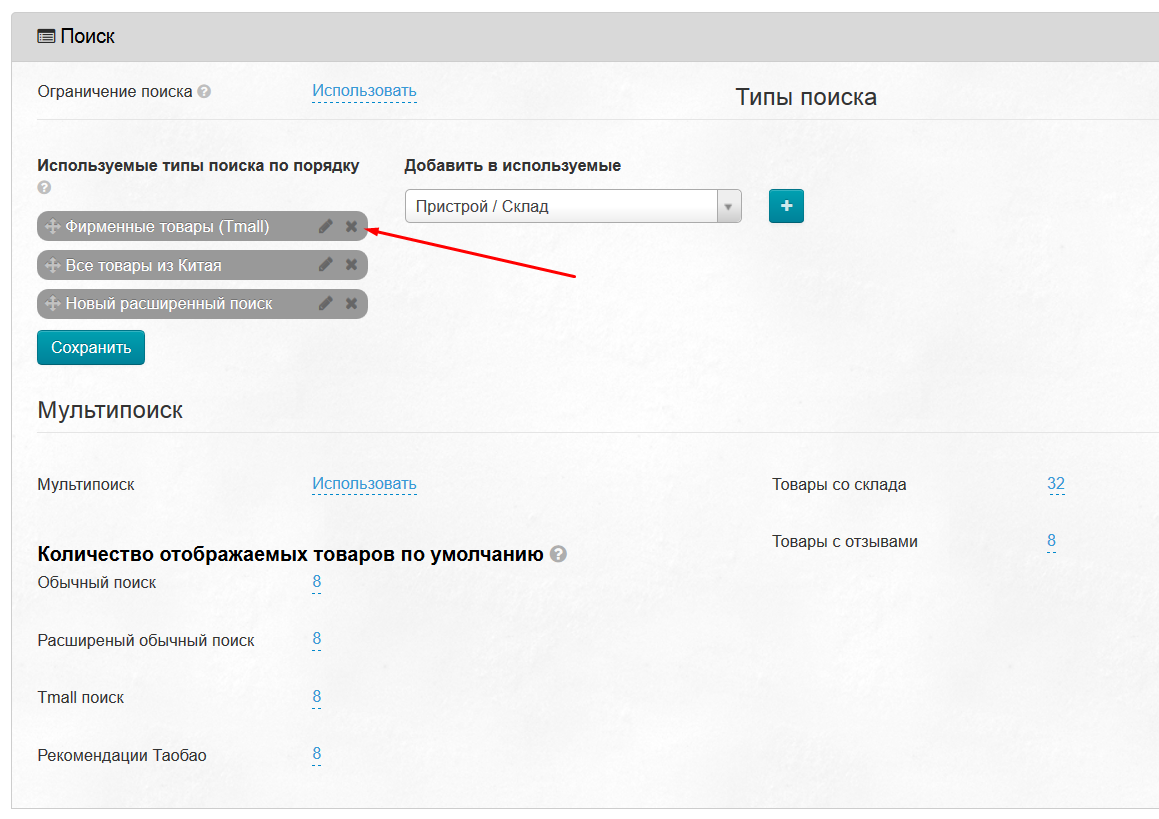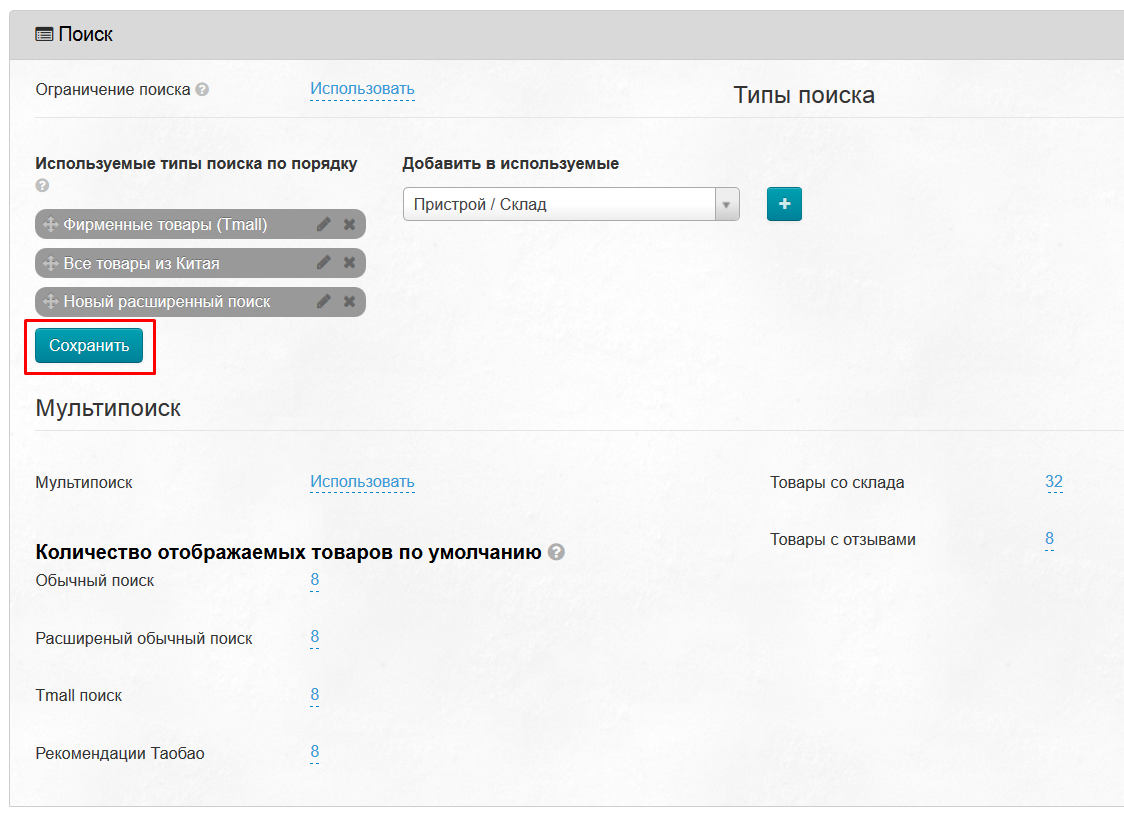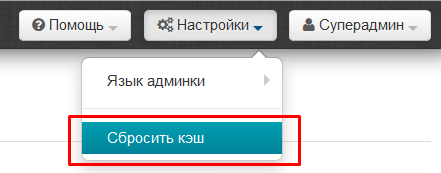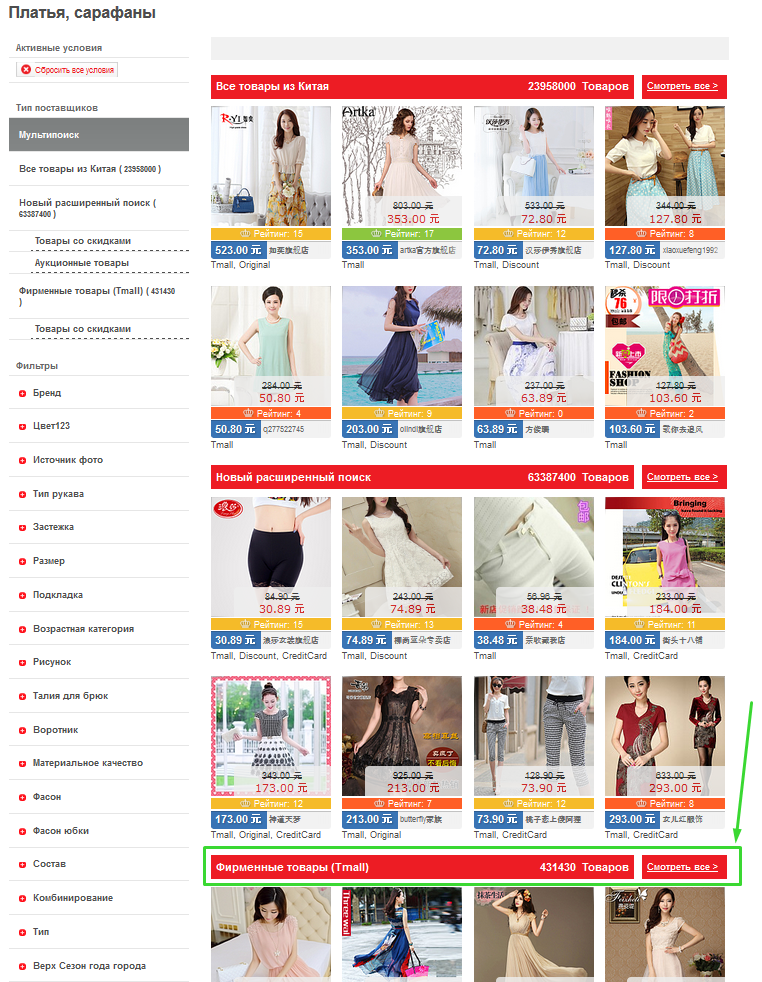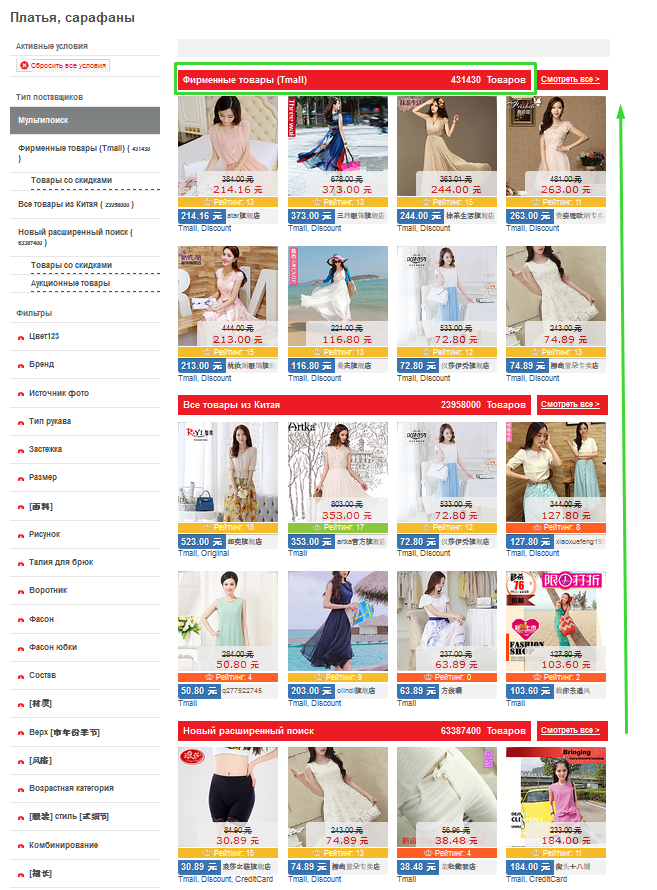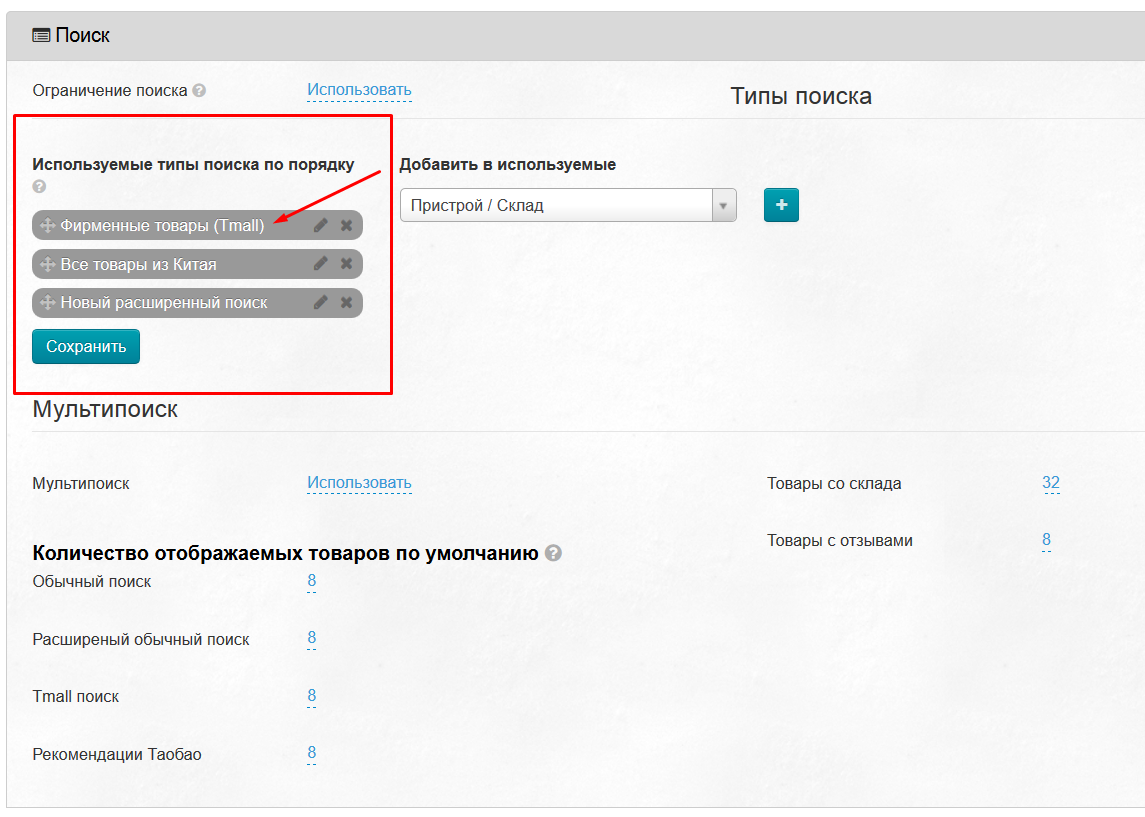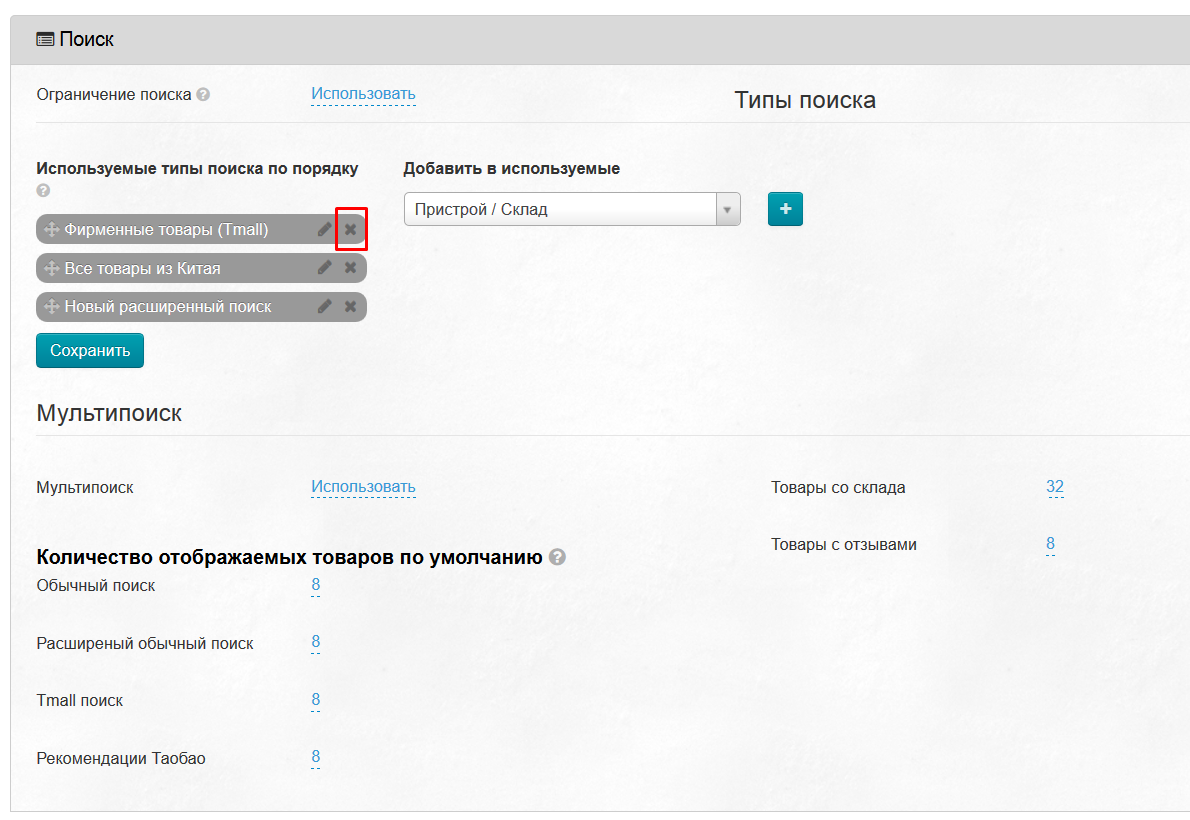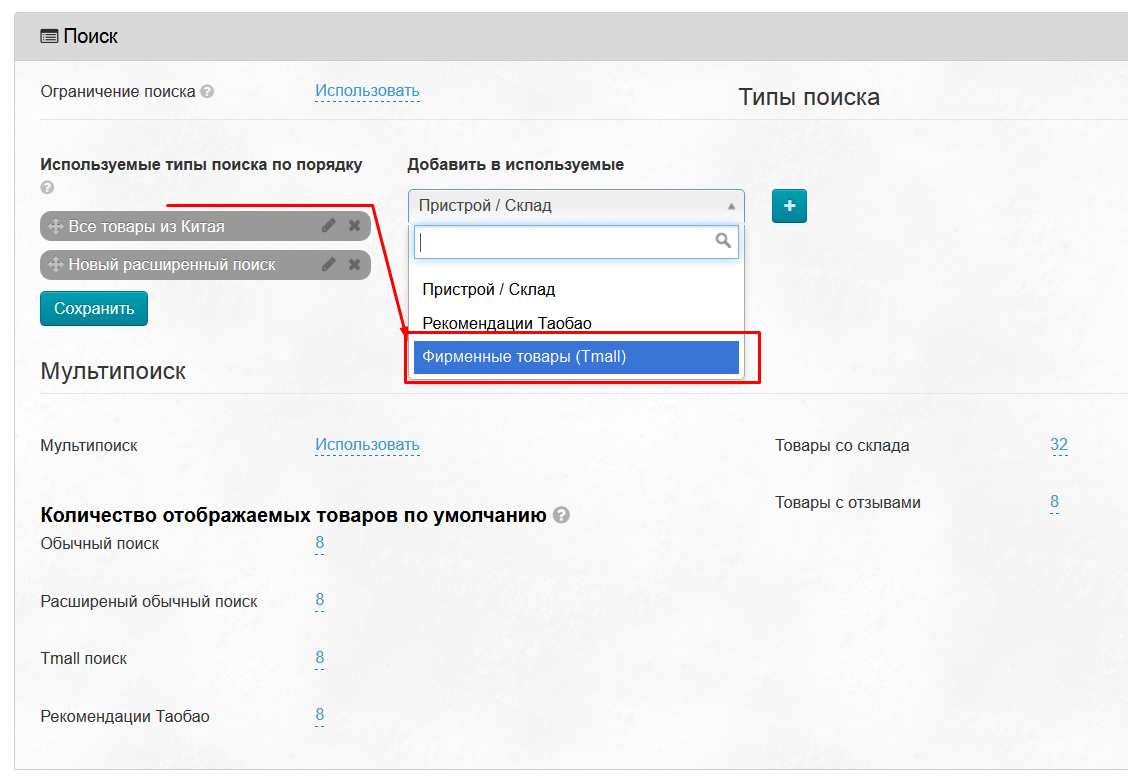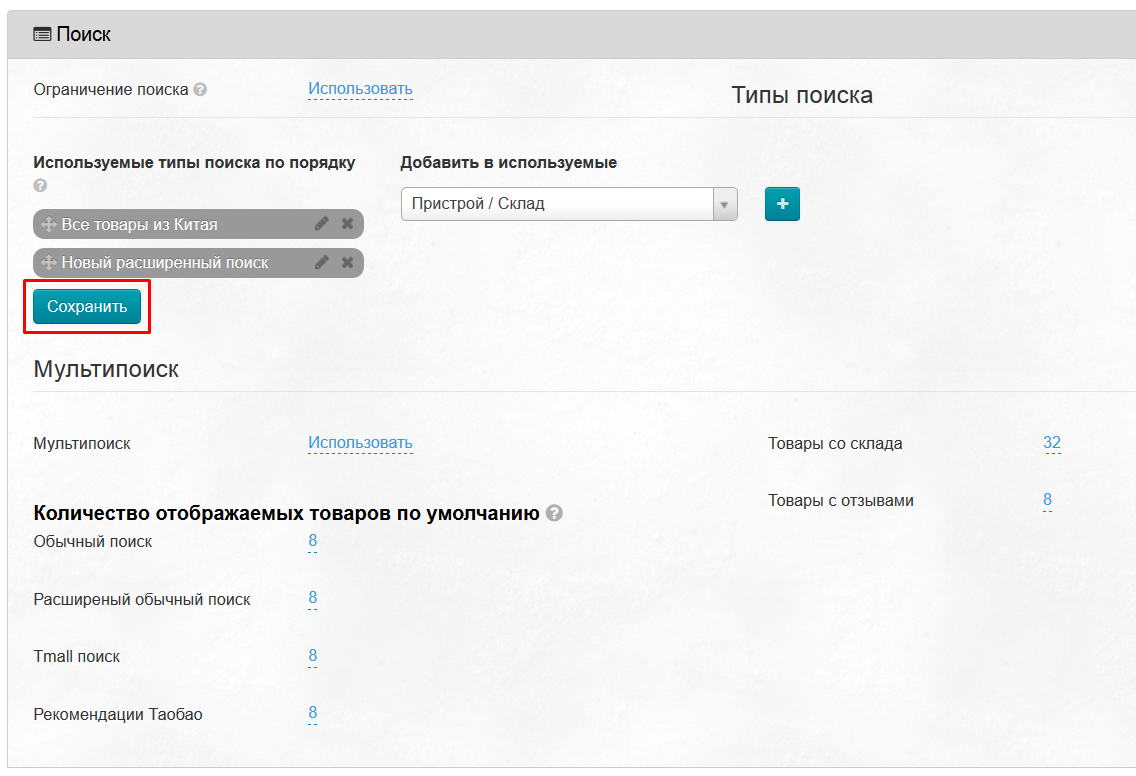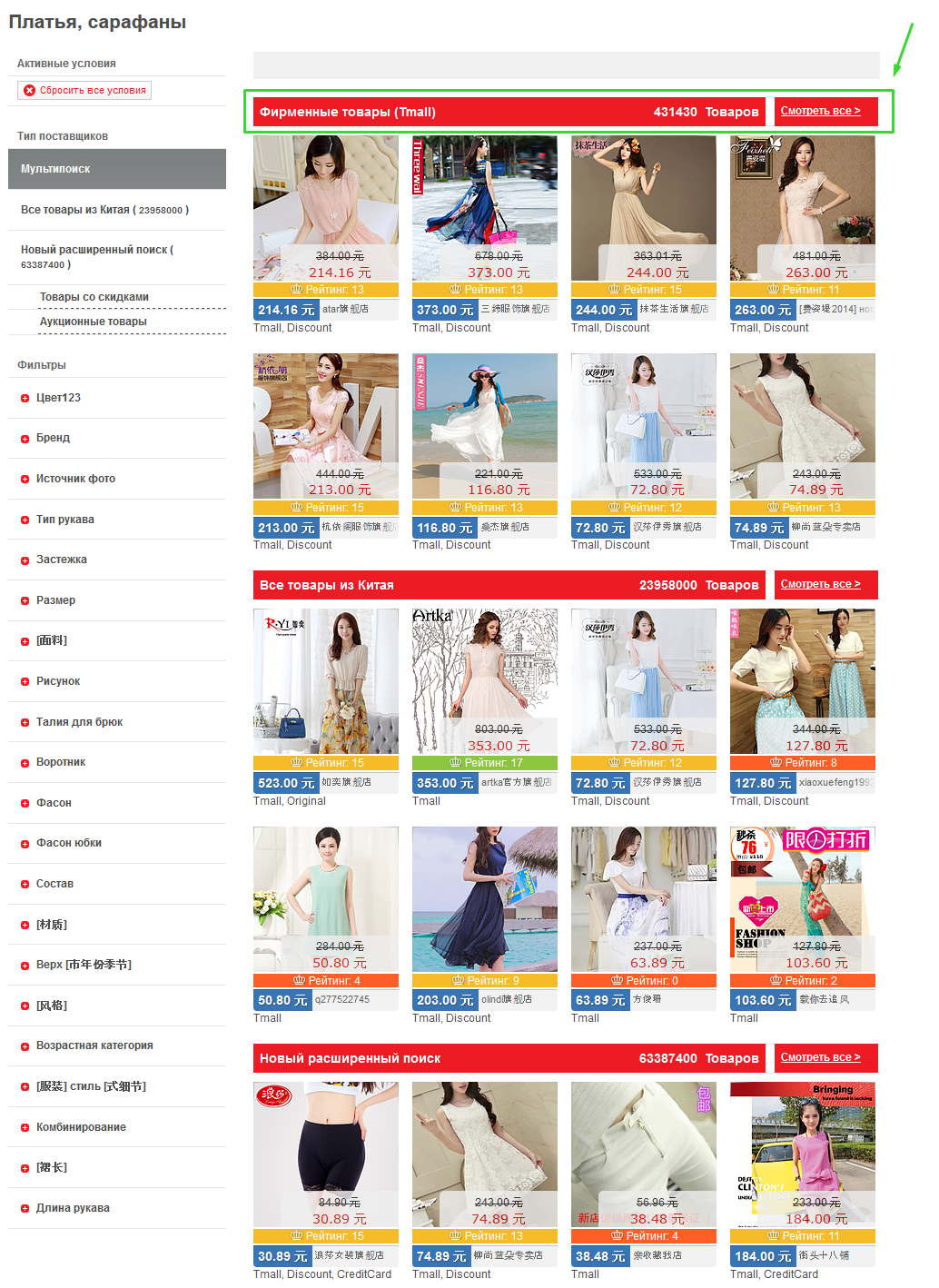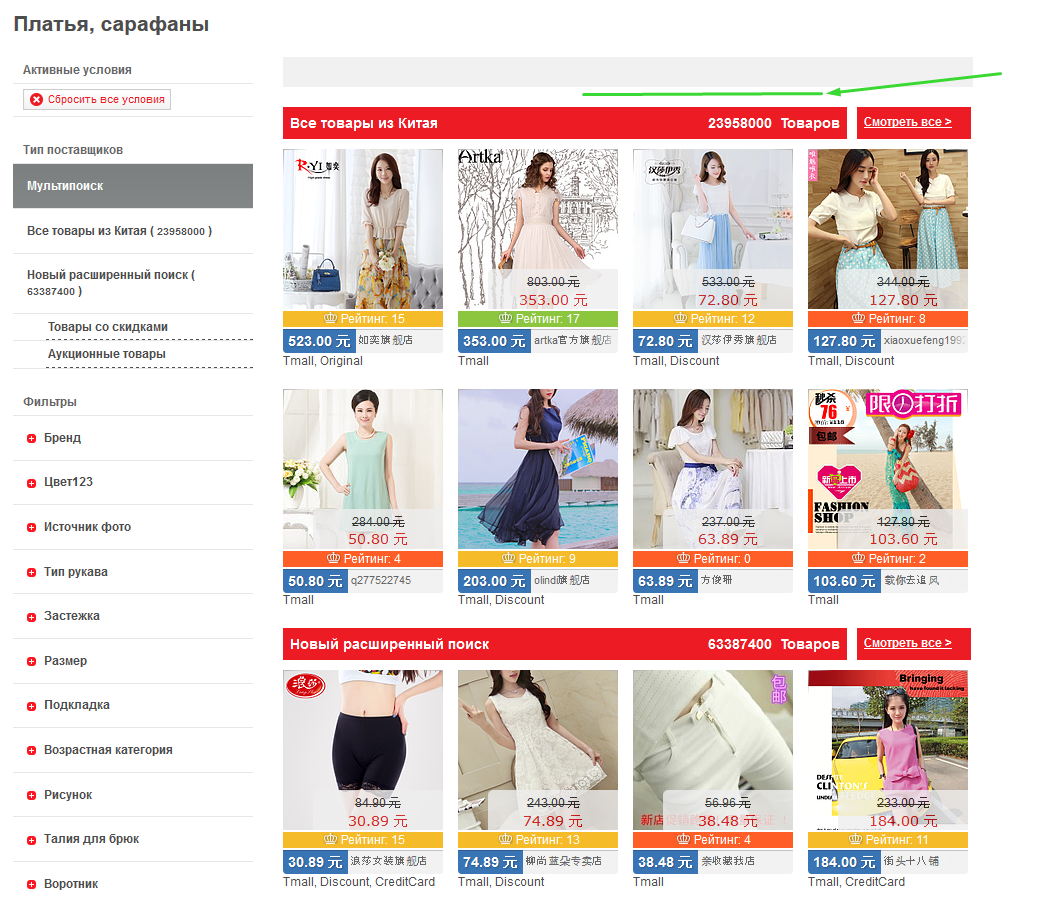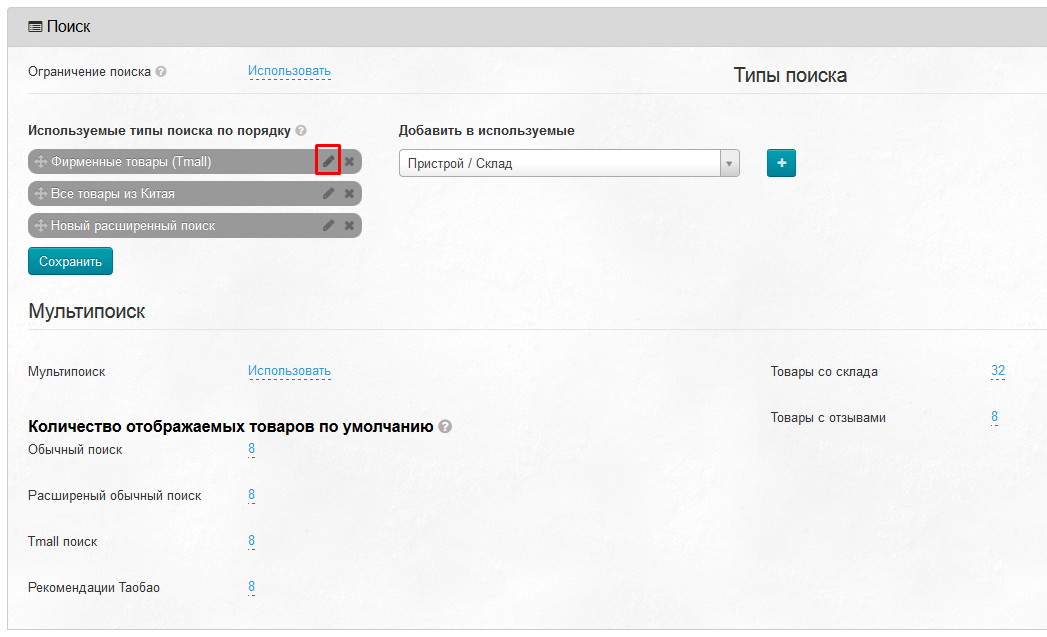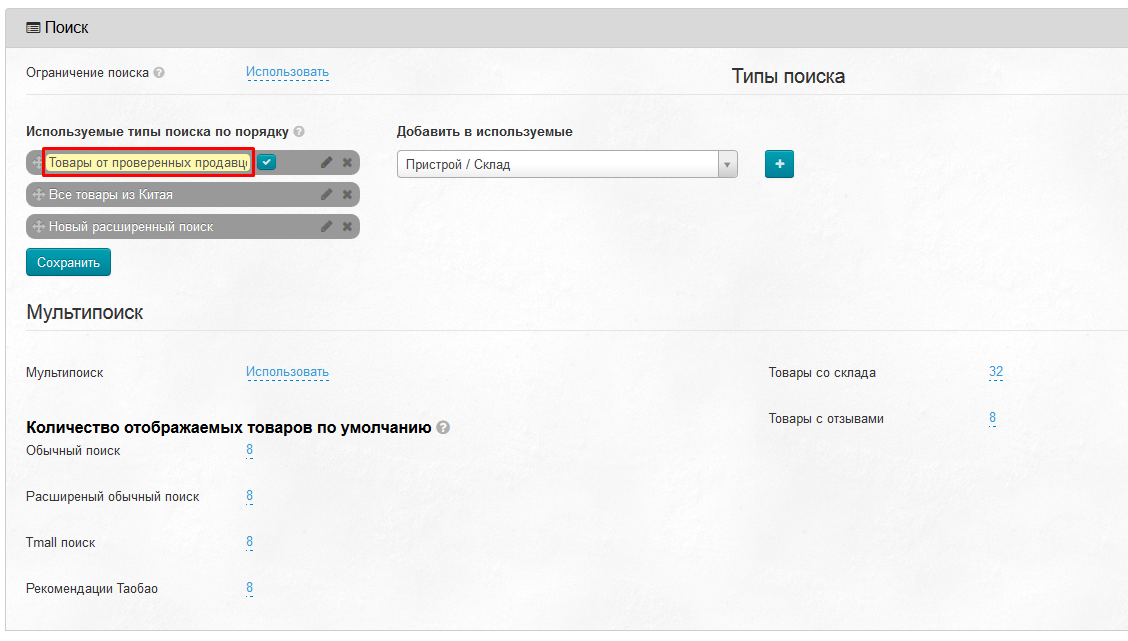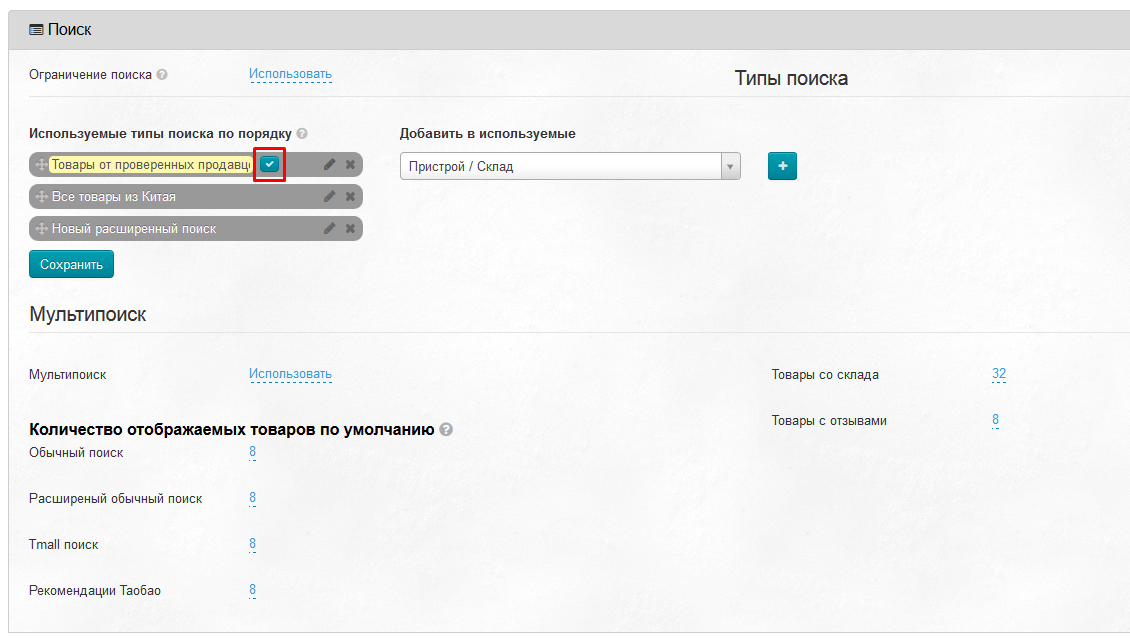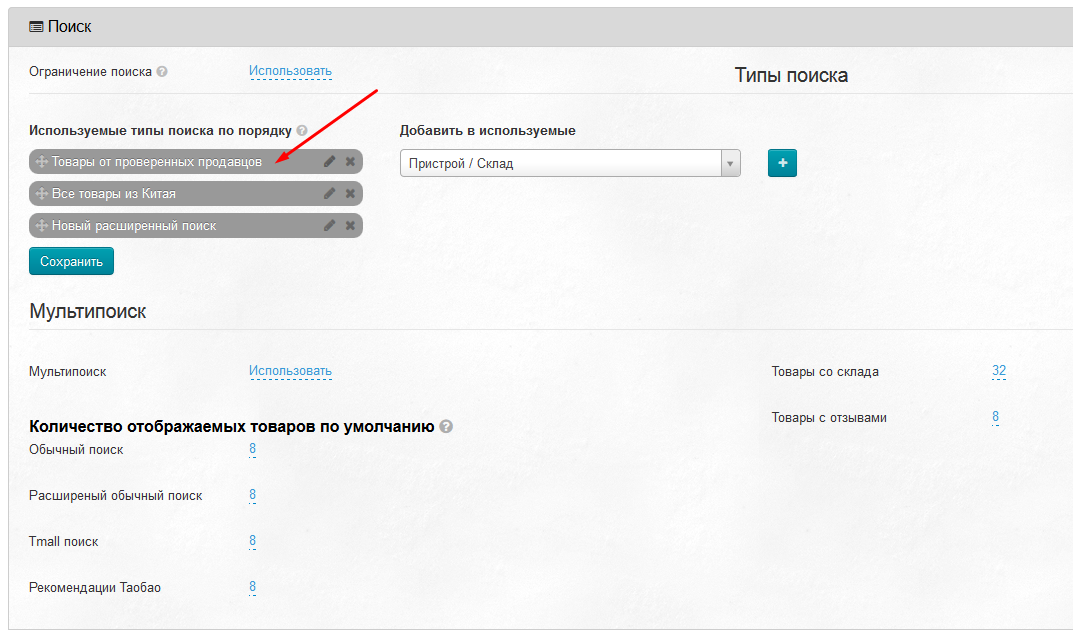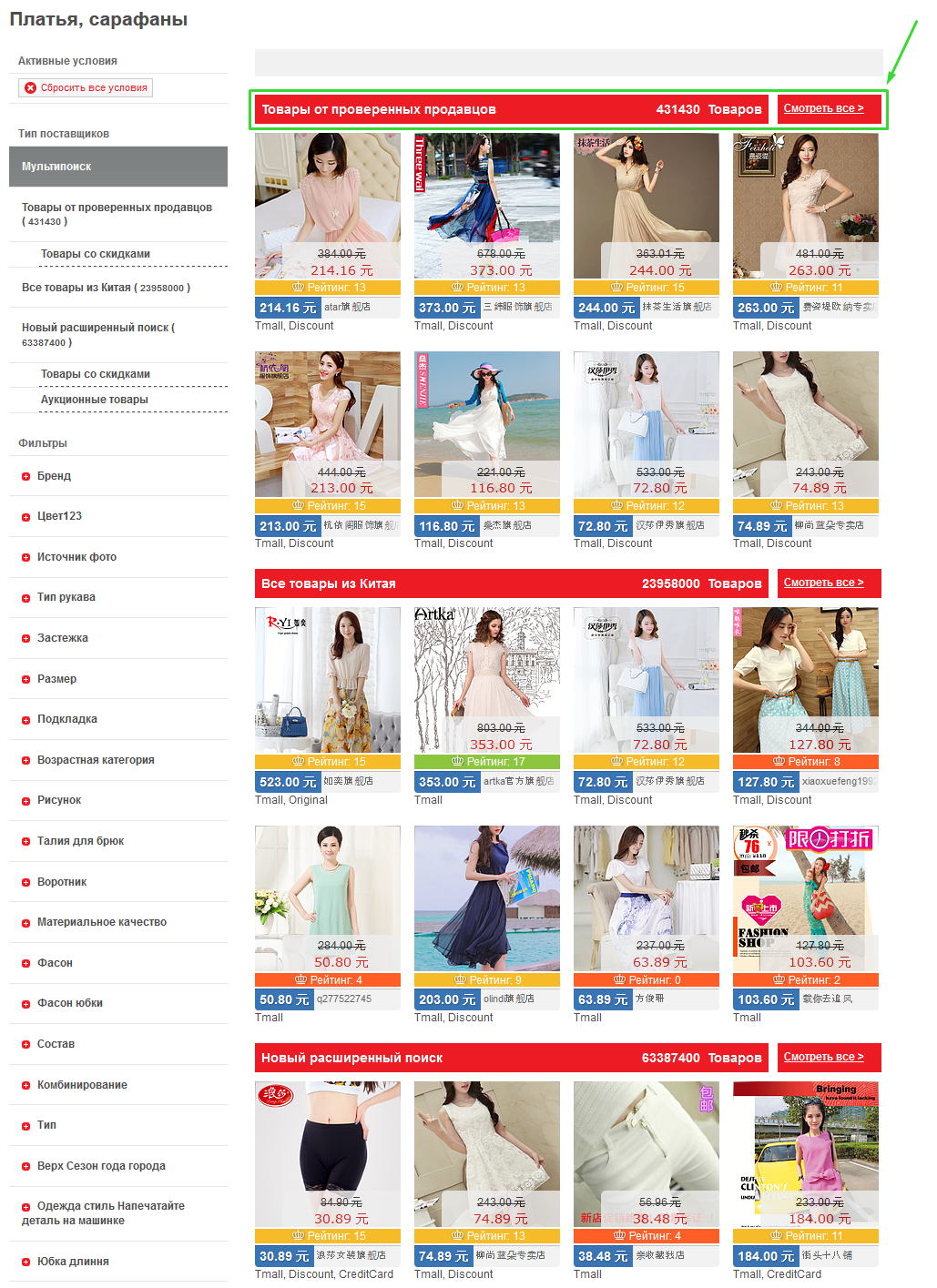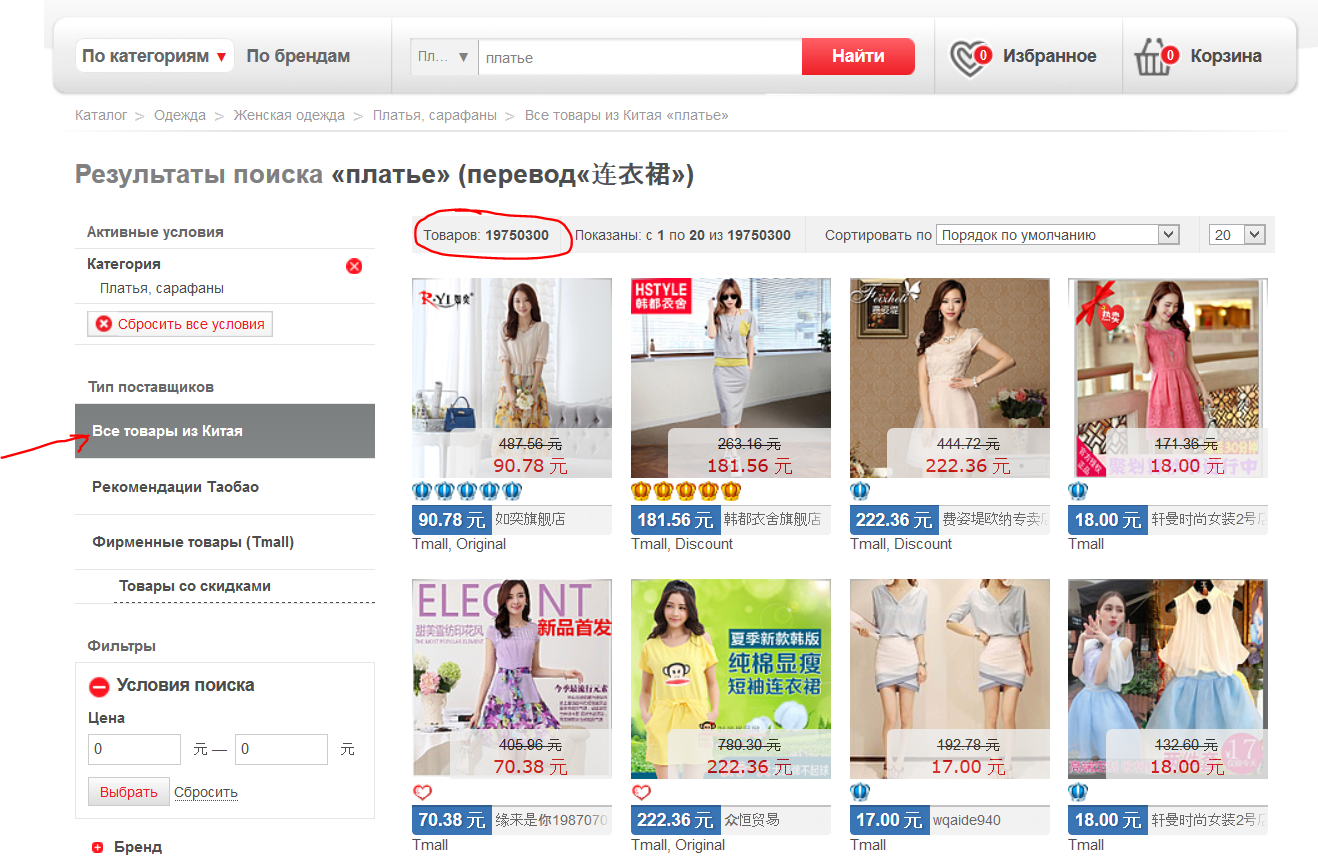...
После сохранения изменения сразу видны на сайте:
Мультипоиск
Поменять местами
Чтобы изменить порядок выдачи товаров по типам поиска, смотрим левую колонку «Используемые типы поиска по порядку»:
Выбираем тип поиска, который хотим переместить:
Наводим курсор мышки на крестик слева, нажимаем левой клавишей мышки на крестик и удерживаем клавишу нажатой:
Перетаскиваем тип поиска в нужное место (например, на первое место). При переносе тип поиска станет серым прямоугольником:
Отпускаем левую клавишу мышки и тип поиска останется на выбранном месте:
Нажимаем кнопку «Сохранить», чтобы изменения появились на сайте:
После сохранения настройки, необходимо очистить кэш:
- В шапке админки кликаем на кнопку «Настройки»:
- В выпадающем меню кликаем на «Сбросить кэш»:
После сброса кэша, результат будет виден на сайте:
| Было | Стало |
|---|---|
Удалить
Удаление типа поиска — это удаление его из списка используемых. В любое время его можно будет вернуть обратно в используемые с помощью функции «Добавить».
Выбираем тип поиска для удаления в левой колонке «Используемые типы поиска по порядку»:
Нажимаем на крестик справа от названия типа поиска:
Тип поиска уберется из левого списка и появился в правом:
После удаления нажимаем кнопку «Сохранить»:
После сохранения настройки, необходимо очистить кэш:
- В шапке админки кликаем на кнопку «Настройки»:
- В выпадающем меню кликаем на «Сбросить кэш»:
После сброса кэша, результат будет виден на сайте:
| Было | Стало |
|---|---|
Редактировать название
Если мы хотим, чтобы тип поиска назывался нестандартно и отвечал запросам бизнеса, можно изменить его название.
Выбираем тип поиска для редактирования в левой колонке «Используемые типы поиска по порядку»:
Кликаем на карандашик справа от названия типа поиска:
Вводим с клавиатуры новое название для типа поиска:
Нажимаем на кнопку с галочкой, чтобы сохранить изменение названия:
Название изменено:
Изменение сразу появится на сайте:
| Было | Стало |
|---|---|
Мультипоиск
Если мультипоиск не используется, то товары показываются только по первому в списке типу поиска (смотрите подробнее «Если мультипоиск не используется, то поиск происходит по всем товарам из Китая. Выводится на одну страницу без разделения на группы по типам поиска, а также позволяет найти меньшее количество товаров по поисковому запросу:
Товары по остальным типам поиска (смотрите подробнее в подразделе «Типы поиска») доступны в боковом меню:
...